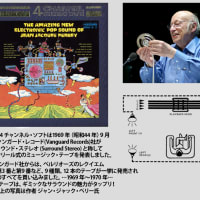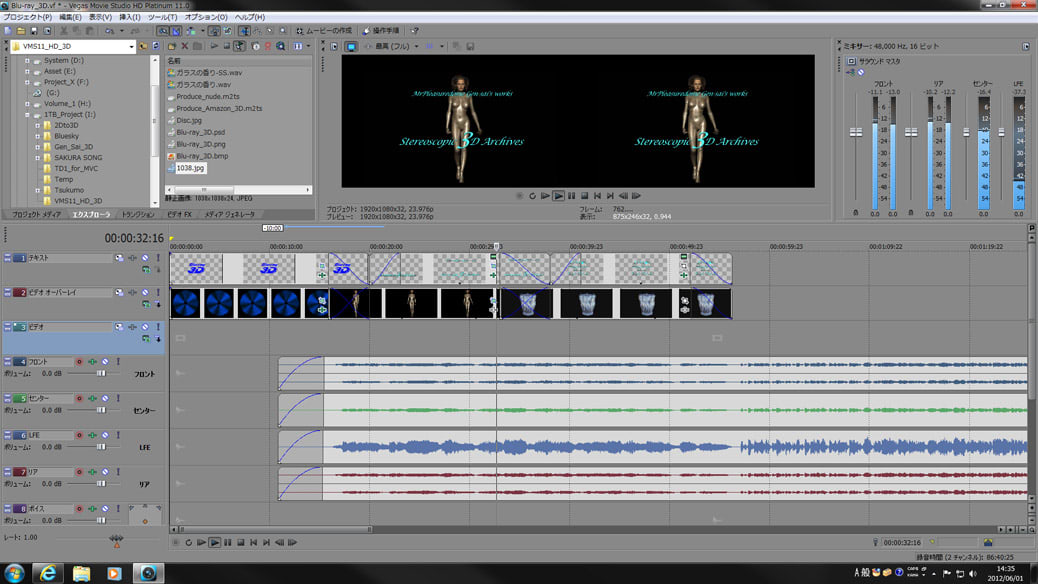
BS の 3D 番組は前回で述べたように、全て“サイドバイサイド”形式ですが
Blu-ray 3Dがサポートしている画像の解像度とフレームレートの組み合わせは
「解像度: 1920 x 1080 フレームレート: 23.976p 最大ビットレート: 64Mbps」の
“フレームシーケンシャル: MVC”形式です。
音声は「Linear PCM: 48 kHz, 96 kHz, 192 kHz ビットレート: 16, 20, 24 最大 8ch」ですが
VEGAS MOVIE STUDIO HD PLATINUM 11 は “Linear PCM: 48 kHz 16 bit 5.1ch”の仕様。
再生においては「Blu-ray 3D 対応のレコーダー/プレーヤー」が必要です。
パソコンで再生する場合は CyberLink PowerDVD 12 を推奨します。
■ JVC GS-TD1 は必ず 「 3D/MP4(MVC)モード Full HD x 2 」で高画質撮影する。
「 3D サラウンド」を“ ON ”にする。「マイクレベル設定」を“ -2 ”にすると歪まない。
■ CyberLink PowerDirector 10 で 「 MVC AVCHD 1920 x 1080/24p 」に変換する。
「 Dolby Digital 5.1 」の□をクリックしてチェックマークを付ける。
2ch Stereo の音声を 5.1ch Surround に変換してくれる。
通常の 2D 画像の「 3D 化」においても同様の設定で 3D ファイルを作成する。

■ VEGAS MOVIE STUDIO HD PLATINUM 11 は 「 Blu-ray 1920 x 1080-24p 」で編集する。
“オーディオ”を「5.1サラウンド」に設定する。
私は Adobe Audition の「マルチチャンネルエンコーダ」で
2ch Stereo の音楽ソースを LPCM 5.1ch 化した BGM を作品に活用しています。


■ コンテンツの構成においては、約10~20秒間の「イントロ部」を作る。
Blu-ray 3D 対応のレコーダー/プレーヤーにディスクを入れた時に「自動認識」で
多少の時間が掛かるので、いきなり「本編部」を作らないこと。


■ 「タイトル文字の「浮き出し感」を適切に調整すること。


“水平オフセット”を「-0.0048~-0.0099」の範囲で設定すると良いです。

このつづきは次回で述べます。
映像作家・幻 彩のホームページ